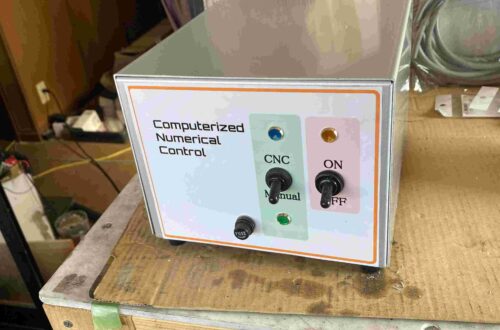🔨②CNCで三菱インバーター回転周波数コントロール
今回は、前に組み立てたCNCコントロールボックスの赤基盤を使ってMach3から三菱インバーターを介し日立の三相誘導電動機のスピードコントロールをするオッサン流の方法紹介します。参考資料:CNC三菱インバータ回転周波数コントロールPDF
今回のYouTube動画
YouTubeにもオッサンが、解説した動画載せてありますから参考にしてください。
前回のCNCのお話の配線図
前回のCNC配線図のピンク色の四角で囲まれた配線についてのお話だよ。この部分は、パソコンのMach3からのモーターへの命令を赤基盤からPWM信号として出力されたのをアナログ電圧に変換して三菱インバーターの周波数コントロール端子に入力し それで三相誘導電動機の回転停止を制御するシステムです。
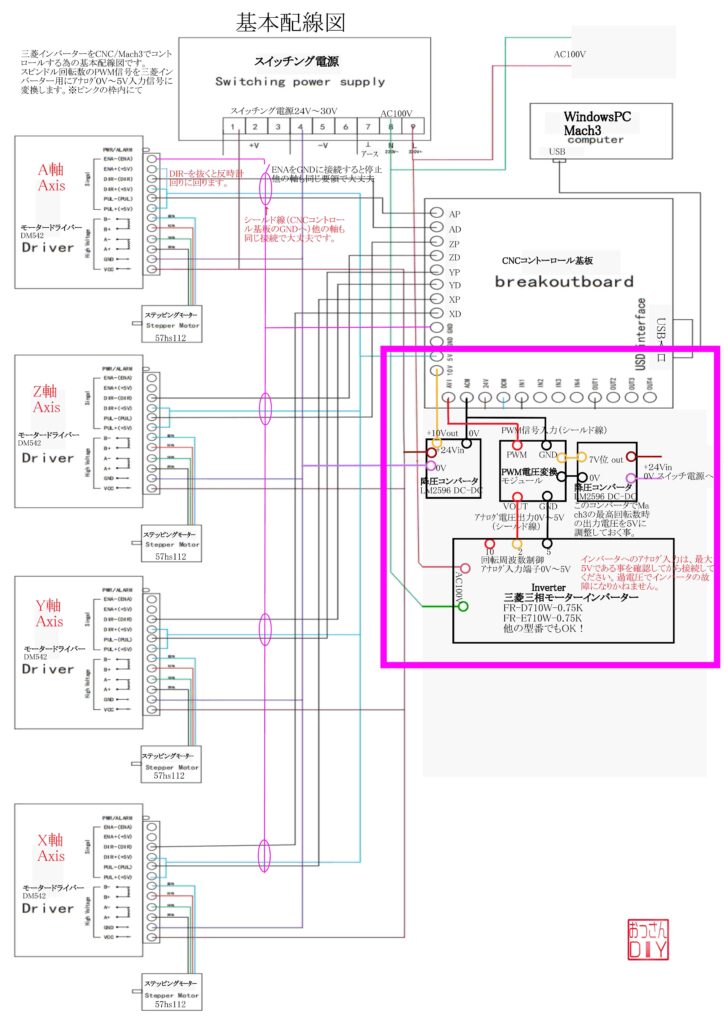
実態配線図
色々やってきて 昨今中々にして便利な世の中で自分で細かい部品を集めて基板にはんだごて振り回しながら回路を作らなくとも 探せばモジュール化された物が、結構あるもので(しかも安い)で、何も配線図を載せて説明しなくともモジュールの写真を載せ実態配線図にした方が、後々便利なのは、否めません。DC-DC降圧コンバータは、今までもあまた存在したのでいいとして 今回、簡単に しかも安く仕上げる事の出来たモジュールが、PWM信号をアナログ電圧に変換するモジュールである。最初、PWM信号をオペアンプを使って教科書通りの積分回路を作って その三角波をコンデンサーで平滑して平坦な電圧を取ろうかなんて考えてたけど それすらめんどくさいし中々目的が、達成できない。

PWM→電圧変換モジュール
積分回路作らんでも単純に入口にコンデンサーでローパスしてるだけに思えるけど使ってみるとちゃんとPWM波が、綺麗な直流電圧になって出力できるから面白い。ネット通販で2枚で800円ぐらいで売られてるからコスパ最高である。
※補足 AVI/ACMからの出力信号は、PWM電圧変換モジュールまでの間は、必ずシールド線を使ってください。特にインバータ・三相誘導電動機からのノイズが多きため誤動作の原因になります。
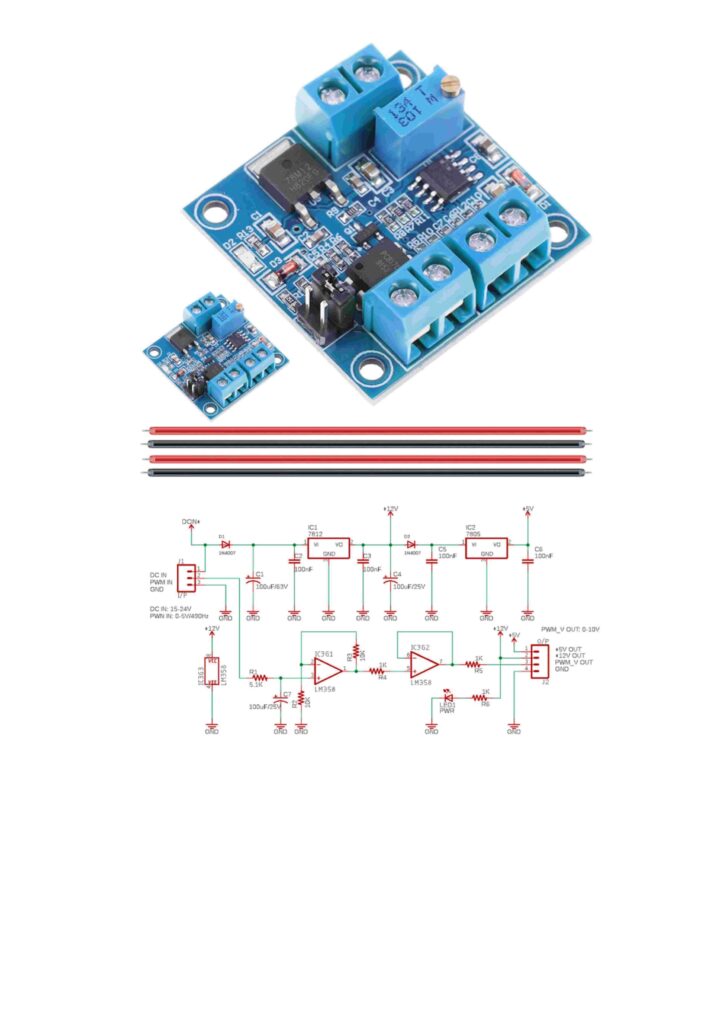
三菱インバーターへ
実態配線図の様に接続したらPWM→電圧変換変換モジュールの出力(紫色)をインバータの2番端子へ繋ぎ モジュールの出力(藍色)をインバータの5番端子を繋げば これでインバータの周波数設定電圧が、Mach3からの命令によって変化し三相モーターが、制御できる。尚、Mach3の設定も忘れては、ならないが、それは、冒頭のリンク先のYouTubeの方が、分かり易いと思うのでそちらを見てください。
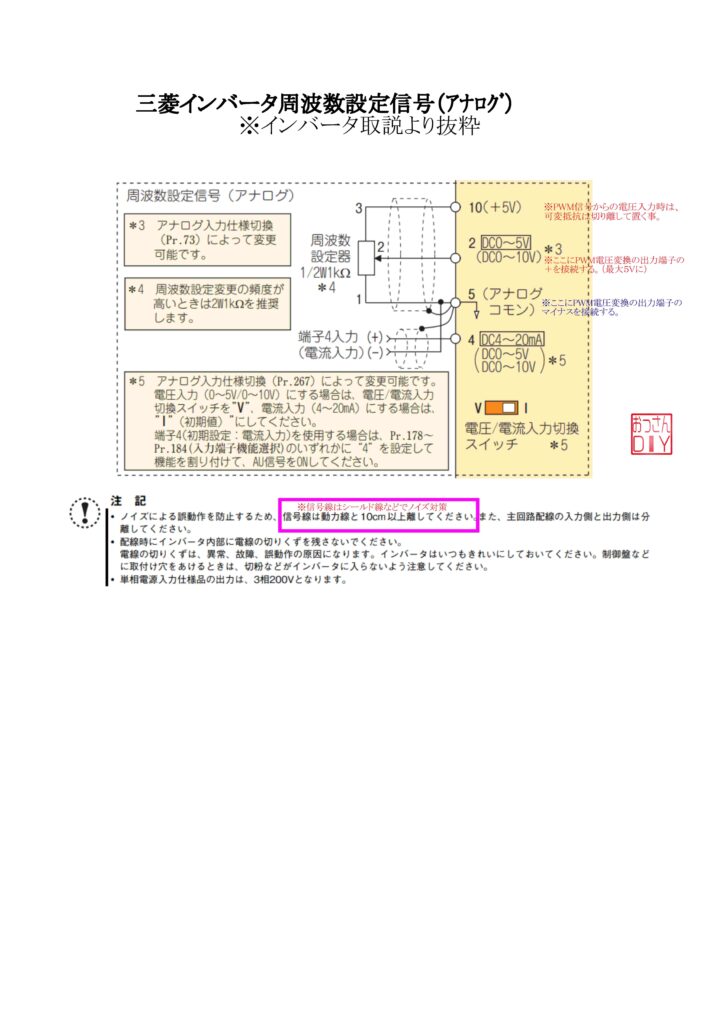
モジュールの詰め込み
今回使ったモジュールは、赤丸の中で一番左下のが赤基盤に印可する10vのDC-DCモジュールで少し右のが、PWM→電圧変換モジュールに電源供給する7V位に設定したモジュールとPWM→電圧変換モジュールです。※10vモジュールからケース蓋に取り付けた冷却ファンもついでに電気をいただきます。
今回は、かなり端折って書いたから 今までのYouTube動画やPDFファイルをダウウロードして参考にしてください。次回は、緊急停止ボタンの設置についての記事にする予定です。
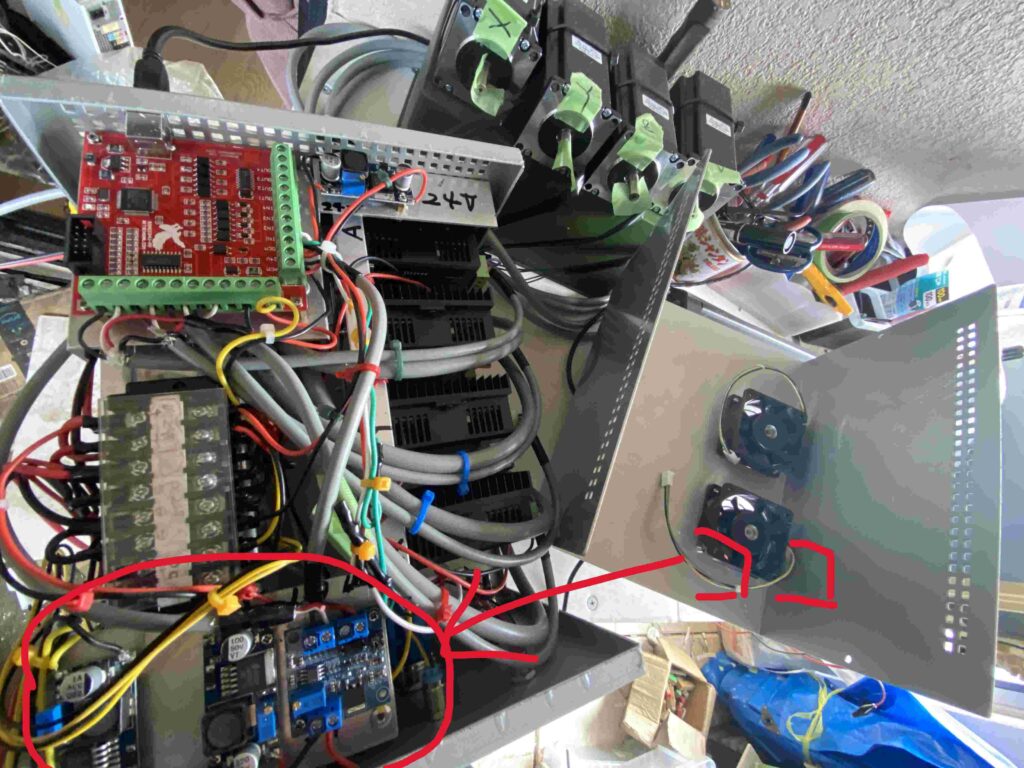
![[商品価格に関しましては、リンクが作成された時点と現時点で情報が変更されている場合がございます。] [商品価格に関しましては、リンクが作成された時点と現時点で情報が変更されている場合がございます。]](https://hbb.afl.rakuten.co.jp/hgb/3a8eca12.7dac823f.3a8eca13.23bb15ea/?me_id=1365519&item_id=10001775&pc=https%3A%2F%2Fthumbnail.image.rakuten.co.jp%2F%400_mall%2Fnfjapan%2Fcabinet%2Fitem%2Fo%2Fo84.jpg%3F_ex%3D128x128&s=128x128&t=picttext)